
Агуулгын хүснэгт:
- Зохиолч John Day [email protected].
- Public 2024-01-30 11:01.
- Хамгийн сүүлд өөрчлөгдсөн 2025-01-23 15:00.


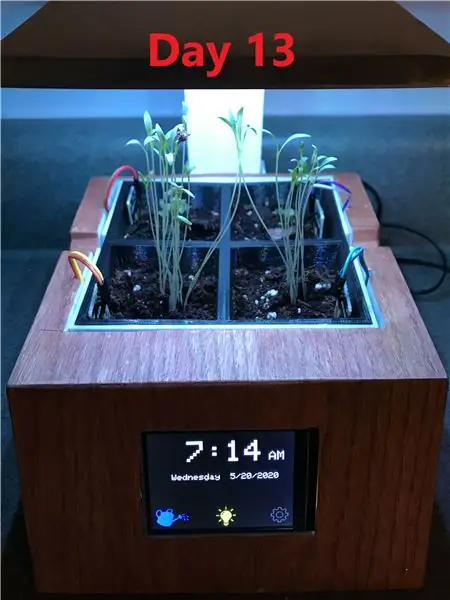
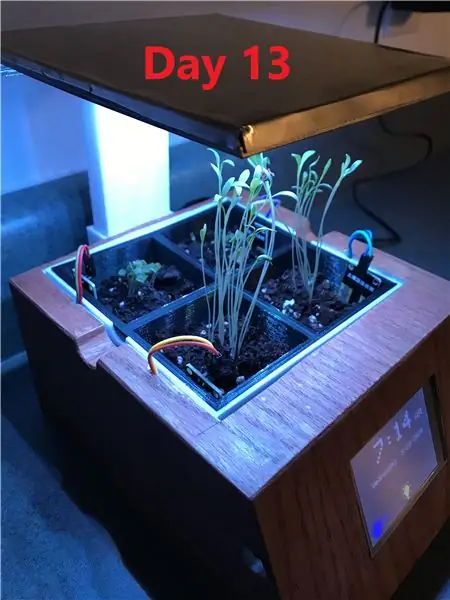
Fusion 360 төслүүд »
Энэхүү зааварчилгааны номонд би ухаалаг гэрийнхээ өвсний цэцэрлэгийг хэрхэн яаж хийснээ харуулах болно. Би энэ төслийн талаар хэд хэдэн урам зориг авсан бөгөөд анхных нь гэрийн Aerogarden загварыг сонирхож байсан юм. Нэмж дурдахад, би TFT мэдрэгчтэй дэлгэцтэй, ашиглагдаагүй Arduino Mega -тай байсан бөгөөд энэ нь миний электрон хайрцагт олон жилийн турш сууж байсан. Би хорио цээрийн үеэр надад байгаа нэмэлт хэдэн цагийг өөрийн Aerogarden -ийг Arduino ашиглан ургамлын гаралтай цэцэрлэг болгохыг яагаад оролдож болохгүй гэж би ойлгосон юм! Би төслийн хүрээнд бага зэрэг нэмэлт зүйл хийж дууссан бөгөөд хөрсний хэсэг бүрт чийгийн мэдрэгч нэмж оруулсан боловч энэ нь одоог хүртэл ашиг тустай байгаа нь нотлогдсон. Ерөнхийдөө бүх зүйл хэрхэн болсонд би аз жаргалтай байж чадахгүй!
Би энэ төслийг дөнгөж дуусгаад 2020 оны 5 -р сарын 7 -нд базилик болон чинжүү үр тарьсан. Энэхүү зааварчилгааг 2020.05.11 -нд нийтэлсэн болно. Ургамал ирэх долоо хоногт нахиалж эхэлнэ гэж найдаж байна, мөн энэхүү зааварчилгааны өсөлтийн зургуудыг шинэчлэх болно
Миний ухаалаг доторх ургамлын гаралтай цэцэрлэгийн зарим онцлог шинж чанаруудын товч тоймыг энд оруулав.
- Цаг, долоо хоногийн өдөр, огноог харуулдаг мэдрэгчтэй дэлгэц.
- Ургамал тарих зориулалттай 2.35 "x 2.35" x 2.33 "хэмжээтэй дөрвөн ширхэг аликвот. Аликвотын тавиурыг аливаа ус зайлуулах суваг цуглуулдаг саванд хийж электрон төхөөрөмжөөс тусгаарладаг.
- LED тохиргоо нь хэрэглэгчид хүссэн "асаах" хугацаа, хугацааг тохируулах боломжийг олгодог. Нэмж дурдахад хэрэглэгч хүссэн тохиолдолд LED -ийг асаахыг идэвхгүй болгож болно.
- Чийгийн мэдрэгч хуудас нь 4 өвслөг ургамлын аликвотын алийг нь услах шаардлагатайг зааж өгдөг.
- Ургамлыг ургуулж эхэлмэгц хэрэглэгчдэд ~ 6-8 инч өндөр өгөх тохируулгатай ургадаг гэрэл.
Хэрэв та миний энэ төслийг хэрхэн хийснийг сонирхож байгаа эсвэл өөрөө өөртөө зориулж хийхийг хүсч байвал дагаж үзээрэй!
Хангамж
Электроник:
- Arduino Mega 2560
- 2.8 TFT мэдрэгчтэй дэлгэцийн бамбай
- 4х хөрсний чийгшил мэдрэгч
- 3x N суваг P30N06LE MOSFET
- 1x RTC DS3231 модуль
- LED гэрлийн зурвас
- 5V 2A цахилгаан хангамж
- CR1220 3V үүрэн зай
- 3х 220 Ом эсэргүүцэл
- Perfboard
- DC баррель Жак
- Цахилгаан утас
Herb Garden Planter:
- Цагаан ба хар 3D хэвлэгч PLA судалтай (хэрэв та өөрийн суурийг хэвлэхээр шийдсэн бол)
- Улаан царс модон өнгөлгөөтэй
- Нимгэн хөнгөн цагаан хуудас металл (заавал биш)
- Гялалзсан металл шүршигч будаг ба праймер
- Модны өнгөлгөө/толбо
- Нэг давхар полиуретан өнгөлгөө
Хөрс/ургамлын гаралтай бүтээгдэхүүн:
- Таны сонгосон ургамлын үр
- Гайхамшигтай өнгөн хөрс ургадаг
Төрөл бүрийн:
- Цахилгаан соронзон хальс/Будагчдын соронзон хальс
- Халуун цавуу буу
- 3D принтер (заавал биш)
- Exacto хутга
- Зүлгүүр (~ 220 + Grit)
- Гагнуурын төмөр + Гагнуур
- Цианоакрилат супер цавуу
- Багаж хэрэгсэл (утас хайч, хайч, зүү хамар)
Алхам 1: Электроникийг тохируулах
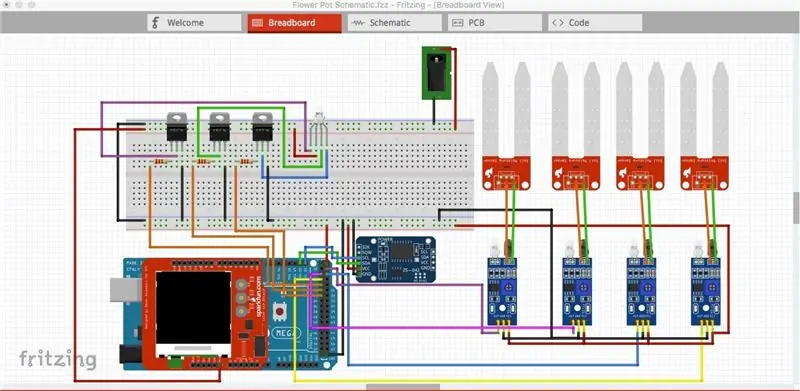
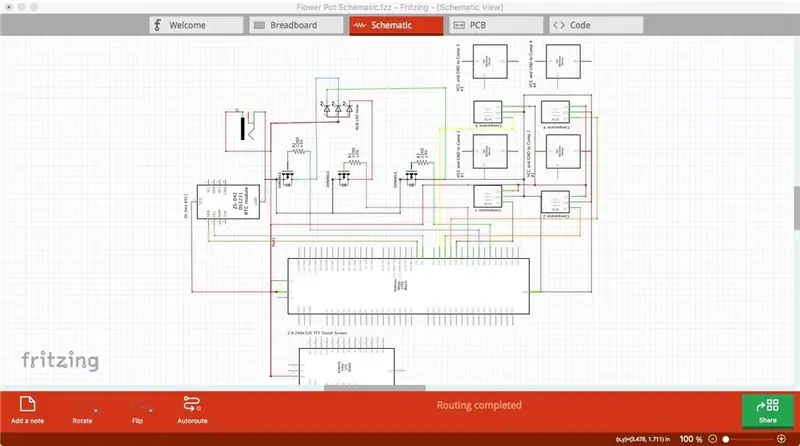
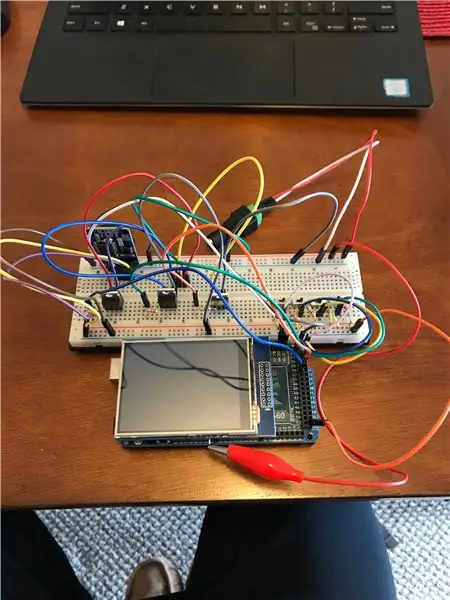
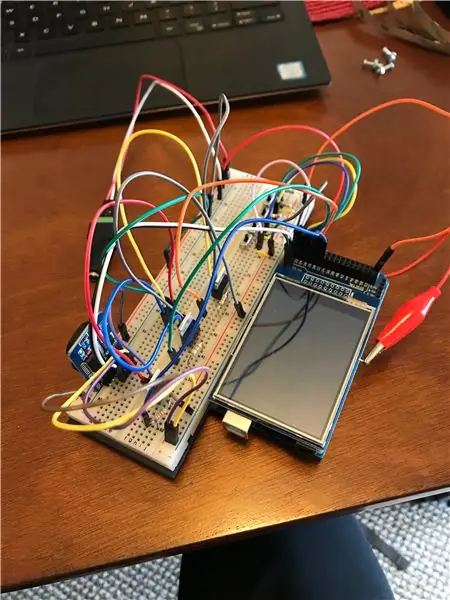
Төслийн электроникийн хэсэгт үндсэн 4 үндсэн бүрэлдэхүүн хэсгүүд байдаг бөгөөд бүрэлдэхүүн хэсгүүдийн тархи нь Arduino Mega 2560 юм. 1) TFT мэдрэгчтэй дэлгэцийн бамбай. 2) RTC цагны модуль. 3) Хөрсний мэдрэгч. 4) MOSFET транзистор ба LED зурвас. Мэдрэгчтэй дэлгэцийн бамбайг Мега дээр байрлуулсны дараа надад нэмэлт зүү өгсөн тул би энэ төсөлд Мега ашигласан. Энэхүү төсөлд дээр дурдсан 4 үндсэн бүрэлдэхүүн хэсэг тус бүрт зориулсан олон заавар байдаг бөгөөд би заримыг нь холбож өгөхөөс гадна замдаа тааралдсан нэмэлт мэдээллээр хангах болно.
Миний Fritzing талхны самбар болон схемийн үндсэн схемийг үзнэ үү. ТАЙЛБАР: Фритзинг миний төсөлд ашиглаж байсан яг хөрсний мэдрэгчгүй байсан. Миний ашигласан төхөөрөмжүүд нь мөн LM393 харьцуулагч хэлхээтэй ирсэн бөгөөд Fritzing зураг дээрх утсыг хуулбарлахын тулд аль болох хичээсэн. Хэрэв эргэлзээтэй хэвээр байгаа бол яг утсан холболтын талаар дэлгэрэнгүй мэдээллийг доороос үзнэ үү.
1) Arduino Mega ба 2.8 "TFT мэдрэгчтэй дэлгэц
Хэрэгтэй холбоосууд:
Adafruit заавар: Бамбайг холбох, зохих номын санг суурилуулах, жишээ код ажиллуулах талаархи үндсэн мэдээлэл.
Би мэдрэгчтэй дэлгэцийн бамбайгаа Adafruit -ээс худалдаж авсан бөгөөд анхны зааварчилгаа, жишээ кодыг ажиллуулахад туслах зорилгоор тэдний хичээлийг ашигласан гэдэгт би итгэлтэй байна. Бамбайг зохих ёсоор холбохоос бусад тохиолдолд дараагийн алхамд кодлох хэсэг хүртэл үүнээс өөр зүйл байхгүй болно. Гэхдээ нэг чухал алхам бол Arduino Vin зүү рүү холбосон бамбай дээрх Вин зүүг хайчилж авах явдал юм. Энэ зүүг хайчилж авснаар гадны тэжээлийн эх үүсвэрээс arduino хүчийг хангахын тулд зүү нэвтрэх боломжтой болно. Үүнийг хийхээ мартуузай.
2) RTC цагны модуль
Хэрэгтэй холбоосууд:
Adafruit заавар: Миний төсөлд ашиглаж байснаас өөр өөр самбар, гэхдээ ижил DS3231 чип.
Бодит цагийн модулийг Mega -тай холбох нь бас хялбар байдаг. Танд хэрэгтэй зүйл бол 5V, GND, SDA, SCL холболт юм. Миний төслийн хувьд би SDA болон SCL -ийг Mega дээрх 20 ба 21 -р зүүтэй холбосон. Би бас цагийг эхлүүлэх талаар Адафрутын хичээлийг ашигласан боловч дараагийн алхам дээр энэ талаар илүү ихийг ашигласан. Одоохондоо дүрсэлсэн шиг утсыг нь дуусга.
3) Хөрсний мэдрэгч
Хэрэгтэй холбоосууд:
Зааварлах заавар: Хэрэглэгч mdabusaayed нь эдгээр мэдрэгчийг хэрхэн ашиглах талаар гайхалтай бөгөөд энгийн заавартай боллоо!
Би төслийн электрон хэсгийг эхлүүлсний дараа эдгээр мэдрэгчийг захиалсан. Анхны туршилтын явцад эдгээр мэдрэгчийн оронд би ердийн унтраалгыг дижитал оролт болгон ашигладаг байсан тул эдгээр нь миний анхны талхны хэлхээнд байдаг. Хэрэглэгчийн тэмдэглэснээр эдгээр хөрсний мэдрэгчийг дижитал оролт эсвэл аналог оролт болгон ашиглаж болно. Учир нь би эдгээр мэдрэгчээс хөрс хуурай байсан эсэхийг хэлэхийг хүссэн бөгөөд би зөвхөн тэдний дижитал гаралтын зүүг ашигласан. Хүн бүрт 5v ба GND зүү холболт хэрэгтэй бөгөөд би дижитал гарцуудаа холбохын тулд Mega дээрх 23-26 тээглүүрийг ашигласан.
4) Транзистор ба RGB LED зурвас
Хэрэгтэй холбоосууд:
Arduino-LED Light Strip заавар: Эдгээр холбоосууд нь MOSFETS болон arduino дижитал гаралтын тээглүүрийг жолоодох болон RGB LED зурвасыг хэрхэн ашиглахыг харуулсан ижил Make Project-ийн линкүүд юм.
Arduino-LED гэрэл зурвасын видео:
Би 5V -ээс тэжээгддэг FiveBelow -аас хямд RGB LED зурвас авлаа. Arduino дижитал гаралтын тээглүүр нь MOSFETS тоглож буй туузанд хангалттай гүйдэл өгөх боломжгүй юм. Холбогдсон заавар нь хэлхээг надаас илүү нарийвчлан тайлбарласан тул та яагаад үүнийг хийснийг сонирхож байгаа эсэхийг шалгаарай. Тууз ба MOSFETS -ийг arduino руу холбохын тулд миний хэлхээний диаграм дээрх утсыг дагана уу. Анхааруулга: Y давтамжтай X хэмжээний ватт чадалтай тодорхой ургамлын ургадаг LED -ийн талаар маш олон судалгаа байгааг би одоо ойлгож байна. Миний хямд үнэтэй 5 долларын зурвас эдгээр шалгууруудын ихэнхийг хангаж байгаа гэдэгт би маш их эргэлзэж байна, гэхдээ би ямар ч гэрэл илүү сайн гэж бодсон бөгөөд ойрын хэдэн долоо хоногт энд ургамал ургах болно гэж би хуруугаа гаталж байна: p Танилцуулгад дурдсанчлан, Хэрэв би илүү бат бөх LED гэрэл/тууз ашиглах шаардлагатай бол энэхүү зааврыг үргэлжлүүлэн шинэчлэх болно.
Алхам 2: Arduino програм
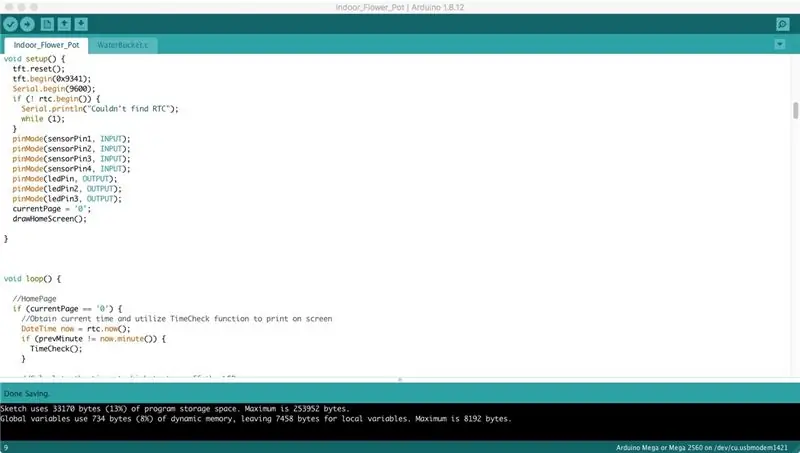
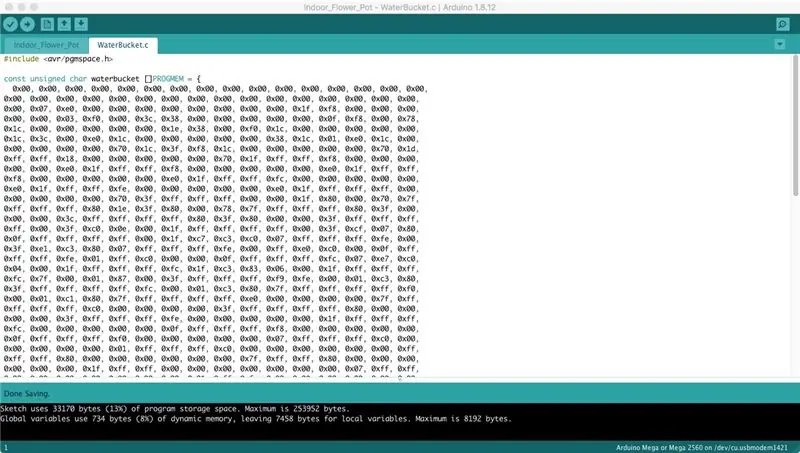
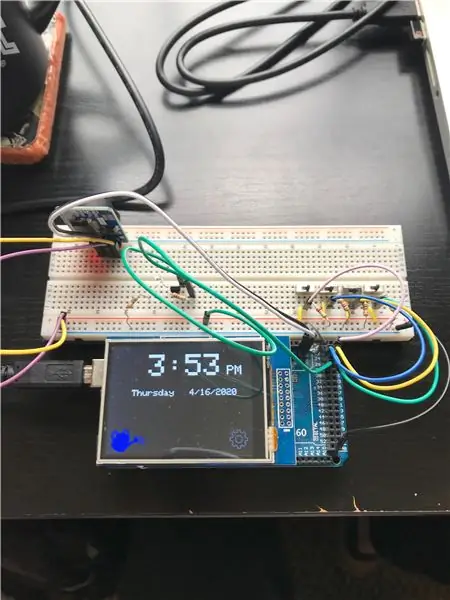
Хөтөлбөрөө бүтээхдээ би хүссэн зүйлээ биелүүлэхийг хүсч байсан хэд хэдэн зорилгыг өөртөө тавьсан. Нэгдүгээрт, мэдрэгчтэй дэлгэц нь одоогийн цаг, огноог харуулахыг хүссэн юм. Хоёрдугаарт, хэрэглэгчийн тодорхойлж болох нэмэлт функц бүхий дэлгэцийг өөр дэлгэц рүү шилжүүлэхийн тулд дэлгэцэн дээр хэдэн функциональ дүрсийг оруулахыг хүсч байна (хувиныг чийг мэдрэгчийн хуудас руу, усалгааг LED тохиргооны хуудас руу оруулна уу). LED гэрэл ассан эсвэл асаагүй эсэхийг хэрэглэгчдэд хэлэхийн тулд дэлгэц дээр (гэрлийн чийдэнгээр заасан).
Код нь нэлээд урт тул би мөр дараалан явахгүй, харин кодын хийдэг ерөнхий шинж чанарыг онцлон харуулах болно. Энэ нь төгс биш байж магадгүй ч миний хийхийг хүсч буй зүйлийг биелүүлдэг. Миний кодыг хүссэнээрээ татаж аваад өөрчилж болно! Кодыг бичихэд надад тусалсан Youtube -ийн гайхалтай видео бичлэгүүд байсан: How to Mechatronics and Educ8s.tv нь хэд хэдэн гайхалтай хичээлүүдтэй байсан. Услах хувин, чийдэн, тохируулгын лого дүрсүүдийг битийн зургийн утгаас нь дэлгэцэн дээр хэвлэснийг би дурдахыг хүсч байна. Image2cpp бол зургийг автоматаар bitmap болгон хөрвүүлэх гайхалтай хэрэгсэл юм.
Хэрэв та миний кодын талаар бодож байгаа үйл явцыг сонирхохгүй байгаа бол доор байгаа зүйлийг үл тоомсорлож, миний.ino програм болон.c файлыг татаж аваарай. Хоёуланг нь нэг хавтсанд байрлуулахаа мартуузай. Мега -г USB портоор дамжуулан компьютерт холбож, Arduino IDE -ийг ашиглан програмаа Mega -дээ байршуулаарай!
Indoor_Flower_Pot.ino кодын онцлох үйл явдал
Анхны
- Adafruit номын сангуудыг оруулах (GFX, TFTLCD, TouchScreen.h, RTClib.h)
- Мэдрэгчтэй дэлгэцийн зүү/хувьсагчийг тодорхойлох
- Хөтөлбөрийн туршид ашиглагддаг хувьсагчдыг тодорхойлох
Хоосон тохиргоо
- TFT мэдрэгчтэй дэлгэцтэй холбогдоно уу
- PinMode () функцийг ашиглан хөрсний мэдрэгчийн гол ба залгуурыг тохируулна уу
- Нүүр дэлгэцийг зурах (Дэлгэц бүрийг зурахын тулд би програмынхаа онцлог функцуудыг хийсэн. Та void loop хийсний дараа миний програмын доод хэсэгт байгаа хүмүүсийг олох боломжтой))
Void Loop
- Хэрэв үүнийг сонгосон бол үндсэн дэлгэцийг зур
- Цагийг шалгаад цаг өөрчлөгдсөн бол дэлгэцийг шинэчилнэ үү
- Цагийг шалгаад "Цаг" LED ба "Таймер" LED хооронд унасан эсэхийг шалгаарай.
- Хэрэв тийм бол LED -ийг асаагаад гэрлийн чийдэнгээ дэлгэцэн дээр зурна уу
- Үгүй бол LED -ийг эргүүлээд гэрлийн чийдэнг дэлгэцнээс салга
- Усны хувин сонгосон бол чийг мэдрэгчийн хуудсыг зур
- Хөрсний мэдрэгчийн оролтыг уншиж, хөрс хуурай бол харгалзах тойргийг бөглөнө үү
- Хэрэв хөрс чийгтэй хэвээр байвал тойргийг дүүргээгүй байлга
- Тохиргооны зургийг сонгосон бол LED тохиргооны хуудсыг зур
- Цагийн хуваарь, AM эсвэл PM, Timer -ийг уншиж хадгална уу.
- Хэрэв LED унтраалгыг сонгосон бол асаах цаг болон таймераас үл хамааран LED -ийг унтрааж байгаарай
Алхам 3: Herb Garden болон 3D хэвлэлийн дизайн хийх
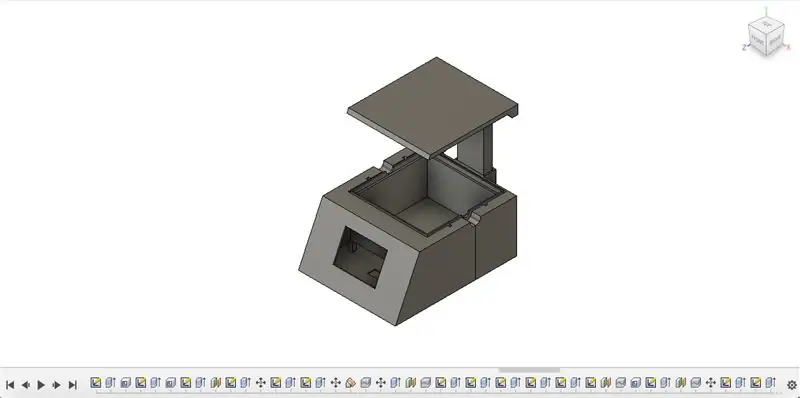
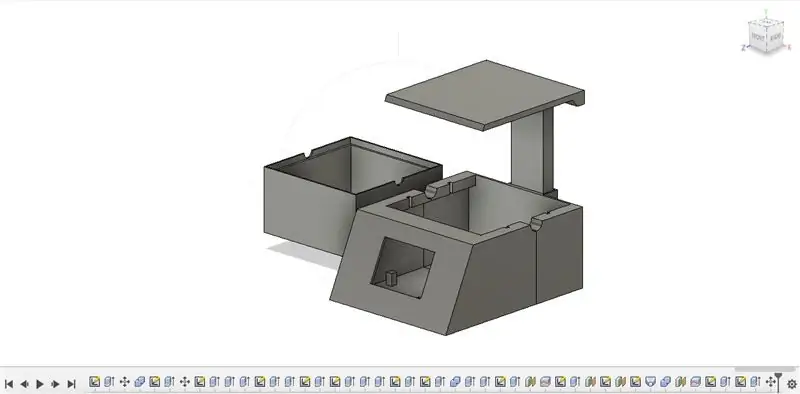
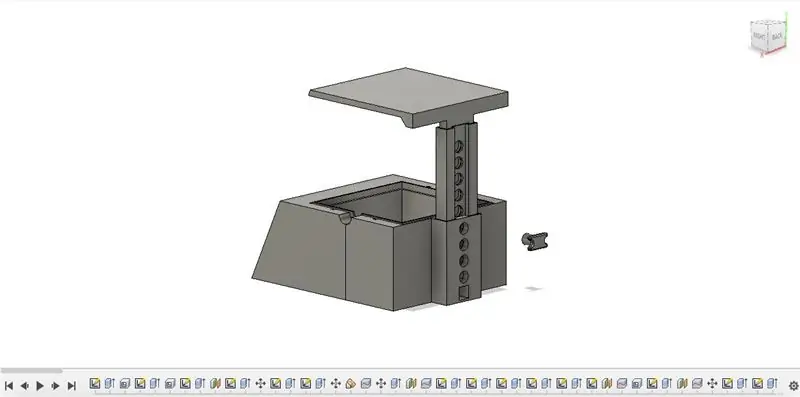
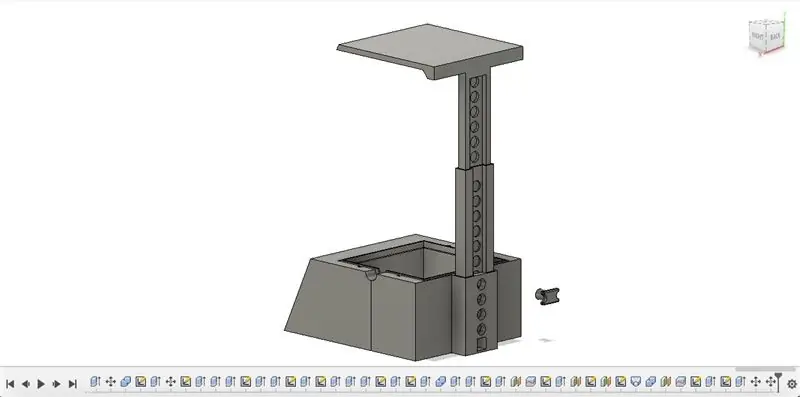
Herb Garden -ийг зохион бүтээхээс өмнө би Veneer -ийн суурийг боохыг хүсч байгаагаа мэдэж байсан. Ийм учраас өнгөлгөө нь илүү зууван хэлбэртэй зүйлд наалддаггүй тул илүү бөөрөнхий хэлбэртэй биш харин хурц өнцөг бүхий арай дөрвөлжин хэлбэртэй загвар гаргах шаардлагатай болсон. Миний хүсч байсан бас нэг онцлог бол ургамлын өсөлтийг хангахын тулд LED -ийн тохируулгатай босоо ам юм. Нэмж дурдахад надад мэдрэгчтэй дэлгэц/цахилгаан хэрэгсэл байрлуулах өрөө, ус агуулсан тусдаа ургамлын сав, электроникаас тусгаарлах өрөө хэрэгтэй байв. Эцэст нь би 4 тусдаа аликвоттой, сав газарт бүрэн нийцсэн ургамалд зориулж өөрийн тавиур оруулга хийсэн. Дизайн хэрхэн гарч ирсэнд би баяртай байна! Би энэ төсөлд Fusion 360 -ийг ашигласан бөгөөд бүх зүйлд.stl файлууд болон.gcode файлуудаа оруулсан тул татаж авах, өөрчлөх, хэвлэхэд чөлөөтэй байгаарай!
Суулгацын суурь нь миний принтерт багтахааргүй том хэмжээтэй байсан тул би үүнийг хоёр хэсэгт хэвлэх шаардлагатай болсон. Би хараар хэвлэсэн тавиураас бусад бүх зүйлийг цагаан PLA судалтай хэвлэв. Би Cura -ийг зүсэх програм болгон ашиглаж байсан бөгөөд миний хэвлэх дэлгэрэнгүй мэдээллийг доор харуулав. Хэрэв та хэрчсэн програм хангамжийн хэсэг бүрийн зургийг илүү их харахыг хүсч байвал надад мэдэгдээрэй.
Зүсэх програм хангамжийн дэлгэрэнгүй:
- Миний хэвлэгч: Бүтээгч V2 хэвлэгчийг сонгоно уу- Цорго: 0.4мм- Утас: Хар ба цагаан PLA судалтай 1.75мм- Хэвлэх температур/Барилгын хавтангийн температур: 210C/60C- Хэвлэх хурд: 60 мм/с- Дүүргэх: 25%- Дэмжлэгийг идэвхжүүлэх: Тийм ээ, хаа сайгүй- Хавтанг наалдуулах: 3мм ирмэг
Алхам 4: Ургамлын цэцэрлэгийг дуусгах
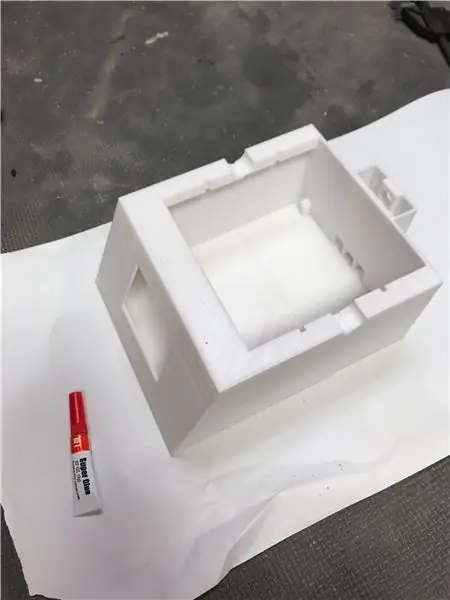
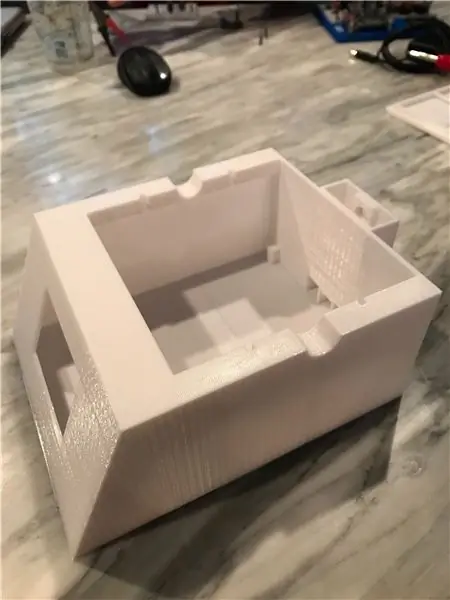

Ургамлын цэцэрлэгийн баазыг хоёр хэсэгт хуваасан тул эхний алхам бол хурдан цианоакрилат супер цавуу ашиглан наалдуулах явдал байв. Зургууд нь хамгийн чухал алхмуудыг онцлон харуулсан бөгөөд тэдгээрийг хэсэг дээр үндэслэн би доор жагсаав.
Ургамлын цэцэрлэгийн суурь:
Хоёр хэсгийг хооронд нь наалдсаны дараа дунд зэргийн ширхэгтэй зүлгүүр авч, суурийг нь бага зэрэг бүдгэрүүлэв. Дараа нь би өнгөлгөө хийж, суурийн 4 талыг, мөн дээрээс нь өнгөлгөө рүү хайлаа. Би босоо амыг өнгөлөхийг хүсээгүй тул нүцгэн хэвээр нь үлдээв. Би өнгөлгөө хайчлахын тулд яг яг хутга хэрэглэсэн. Модны үр тариаг наалдсаны дараа зөв чиглэлд байлгахын тулд өнгөлгөө хайчилж, огтлохдоо болгоомжтой байгаарай. Би эцэст нь ийм алдаа хийсэн боловч азаар энэ нь нуруун дээр байсан бөгөөд үүнийг хэлэхэд хэцүү байна. Дараа нь би өнгөлгөө дээр бага зэрэг цавуу түрхэж, гадаргууг бүхэлд нь хамарч, ургамлын цэцэрлэгийн сууринд наасан. Би жин/хавчаар нэмэхийн тулд нэг дор хоёр талыг хийсэн.
Бүх өнгөлгөө нааж хатаасны дараа би 220 ширхэг зүлгүүр авч, суурийг гараар тэгшлэв. Өнгөлгөөнийхөө барзгар буланг санамсаргүйгээр барьж, таслахгүйн тулд та энд болгоомжтой, тэвчээртэй байхыг хүсч байна. Тэвчээртэй байх нь чухал бөгөөд ирмэгийг нь дугуйруулж, бүх зүйлийг жигд харагдуулахад бага зэрэг хугацаа шаардагдах болно. Би зүлгэж байхдаа дугуйруулж чадахгүй байсан зарим том хагарлуудад бага хэмжээний мод дүүргэгч ашигласан.
Зүлгэж дууссаны дараа би Minwax модон өнгөлгөөтэй хоёр давхаргыг хэрэглэж, түрхэхдээ зааврын дагуу дагасан. ~ 24 цаг байлгасны дараа би нэг давхар полиуретан суурь дээр түрхэж сайхан өнгөлөг болгоно.
Тарих сав газар:
Энэ алхам шаардлагагүй байж магадгүй ч ус электроник руу нэвчих магадлалтай гэж би маш их боддог байсан. Сав газрын тавиураас ус их хэмжээгээр гадагшлах болно гэдэгт би эргэлзэж байсан ч савны буланд бага хэмжээний силикон нэмж орууллаа.
LED гэрлийн дэмжлэг
Цэцэрлэгийн цэцэрлэгийн гэрлийн мэдрэмжийг өгөхийн тулд би гэрлийн тулгуурын дээд хэсгийг металл гялалзуулж будахыг хүссэн юм. Би үүнийг будгийн соронзон хальсны тусламжтайгаар бэхэлгээний босоо аманд наалдуулж, дараа нь ил гарсан хэсэгт праймер түрхэв. Хатсаны дараа би хоёр давхар метал гялалзсан шүршигч будаг дагасан. Хачирхалтай нь би энэ хэсгийг будаж дууссаны дараа ажлын талбараас нимгэн төмөр хуудас олсон бөгөөд энэ нь шүршигч будагнаас ч илүү бодитой, илүү сайн харагдах болно гэж бодсон. Би гэрлийн тулгуурын дээд талын хэсгийг хайчилж, металыг хайчилж, метал нугалахад дэд бариул ашиглав. Дараа нь би үүнийг дээд талд нь наасан. Би ган ноос ашиглан металлыг цэвэрлэж, сайхан гэрэлтүүлгийг өгсөн.
Алхам 5: Цахилгаан хэрэгсэл ба утсыг дуусгах
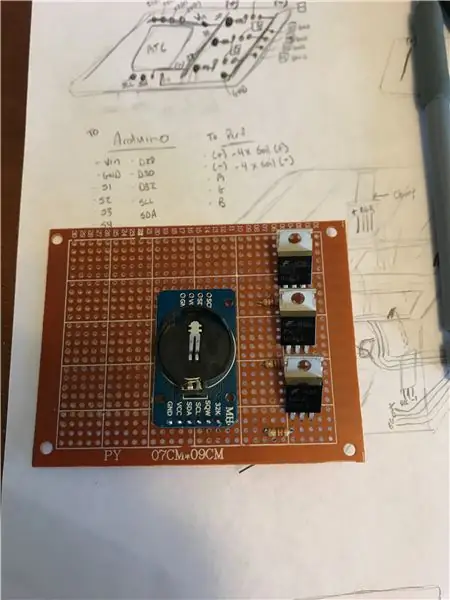


Ургамлын цэцэрлэгийн суурийг дуусгаж, LED гэрлийн дэмжлэгийг будсаны дараа эцсийн алхам бол утаснуудаа дуусгаж, бүх бүрэлдэхүүн хэсгүүдийг нэмж оруулах явдал байв! Би чухал алхам бүрийг доор дахин жагсаах болно. Маш олон утас, халуун цавуу миний хамгийн сайн найз гэдгийг олж мэдсэн.
Хяналтын самбар:
Би жижигхэн перфрон самбар авч, ойролцоогоор хэмжээг нь авахын тулд MOSFET, RTC модуль, резисторуудыг тавив. Дараа нь би үүнийг хайчилж, эд ангиудыг гагнах ажлыг эхлүүлсэн. Та өөрийн хүссэн самбараа үнэхээр загварчилж болно. Надад нэг үндсэн (+5V), нэг үндсэн (GND) шугамтай байсныг та миний самбар дээрээс харах болно. Төгсгөлд нь таны perfboard нь хаа сайгүй утас явж байгаа үсний муу өдөр шиг харагдах болно гэдгийг ойлгоорой. Учир нь танд arduino руу 7 утас (RTC модулийн SDA, SCL, Vin, GND, MOSFET дээрх эсэргүүцэл/суурь зүүтэйгээ холбогдсон 3 дижитал тээглүүр) хэрэгтэй болно. Үүнээс таны чийг мэдрэгч рүү 8 утас ирж байна (хөрсний мэдрэгч 5v зүү тус бүрт 4 эерэг утас, хөрсний мэдрэгчийн газардуулгын зүү бүрт 4 газардуулгын утас орно).
Гэрлийн дэмжлэг дээрх LED гэрлийн зурвас:
LED -ийг задалсны дараа туузны 2 хэсэг нь хайчлахаасаа өмнө тулгуурын урттай таарч болохыг олж мэдэв. Бүх туузыг авсны дараа би халуун цавуугаар нааж, тууз бүрийн хооронд бага зай үлдээсэн. Дараа нь би уян хатан 28 хэмжигч утсыг ашиглан (+)-(+), B-B, R-R, G-G тус бүрийг гагнах, холбох үүргээ гүйцэтгэсэн. Дуусгасны дараа би туузыг туршиж үзээд дэмжлэгийн босоо амаар утсыг тэжээхээс өмнө бүх дэвсгэр зөв гагнагдсан эсэхийг шалгасан.
Эцсийн чуулган:
Би эцсийн угсралтын ажлыг DC үүрийг халуун нааж эхлэв. Дараа нь би 4 жижиг уян хатан 28 хэмжигч утсыг сууринаас, дунд тэнхлэгээр дамжуулж, гэрлийн тулгуур хүртэл дамжуулав. ТАЙЛБАР: Дунд босоо ам болон гэрлийг бүрэн дээшлүүлсэн ч утсыг гэрэлд хүрэх урттай огтлох нь чухал юм. Дараа нь би утас бүрийг тус тусад нь дэвсгэр дээр гагнав. (+) Утсыг шууд DC үүрэнд холбосон.
(+) DC үүрний терминалаас би утас холбож, нөгөө үзүүрээ 5 В шугамд гагнав. Би энэ үйл явцыг (-) DC үүрний терминалаас газардуулгын шугам хүртэл давтсан.
Дараа нь би халуун цавуу түрхээд, ургамлын цэцэрлэгийн ёроолд цоорхойг наасан. Би схемдээ үндэслэн тохирох утсыг arduino -д холбож, суурийн урд талын цонхоор мэдрэгчтэй дэлгэцийг тааруулав. Битүүмжлэл хэр чанга байгаагаас шалтгаалан халуун цавуугаар түрхэж, битүүмжлэх шаардлагатай байж магадгүй юм.
Эцэст нь хэлэхэд, хөрсний мэдрэгч модулийн дөрвөн модулийг хажуу хананд байрлуулаад мэдрэгч дэлгэцийн чийг мэдрэгчийн хуудсан дээр уншихын тулд мэдрэгч бүрийг зохих ёсоор байрлуулсан байна. Үүний дараа би хөрсний дөрвөн мэдрэгчийг холбож, утсыг жижигхэн үүрээр тэжээж, ургамлын савыг тавиур дээр нэмэв!
Яг үүн шиг утас дууссан!
Алхам 6: Хөрс, үр, иж бүрэн



Сүүлийн алхам бол шаварлаг хөрс, хүссэн үрээ авах явдал юм. Би тавиурын оруулгын хэсэг тус бүрийг дээрээс нь 0.5 инч хүртэл шаварлаг хөрсөөр дүүргэв. Би хөрс бүрийн төвд бага зэрэг сэтгэгдэл төрүүлж, тус бүрт нь хэд хэдэн үр нэмж, ~ 0.25 инчийн хөрсөөр хучсан.
Дараа нь би тавиурыг ургамлын сав руу нэмж, ургамлын гаралтай цэцэрлэгт байрлуулав! Услахдаа цацагт хяруулын саванд хийж, хөрс чийгтэй болтол ус нэмж өгөх нь хамгийн сайн арга юм. Хэдэн минут хүлээгээд чийг мэдрэгчийн хуудсыг шалгасны дараа хөрс хангалттай усалдаг болохыг би баталж чадна. Хэрэв тойрог бөглөөгүй бол энэ нь ургамлыг зохих ёсоор усалдаг болохыг харуулж байна!
Одоо ургамал үнэхээр ургадаг гэж найдаж байна: P Энэхүү зааварчилгаа танд таалагдсан гэж найдаж байна. Аз жаргалтай хийцгээе!


Arduino 2020 тэмцээнд дэд байр эзэлсэн
Зөвлөмж болгож буй:
Ухаалаг доторх ургамлын монитор - Ургамал хэзээ услах шаардлагатайг мэдэх: 8 алхам (зурагтай)

Ухаалаг доторх ургамлын монитор - Танай ургамлыг хэзээ услах шаардлагатайг мэдээрэй: Хэдэн сарын өмнө би батерейгаар ажилладаг хөрсний чийгийг хэмжих саваа хийж, хөрсний талаар хэрэгтэй мэдээллээр хангах үүднээс гэрийнхээ ургамлын саванд хөрсөнд наалдуулж болно. Чийгийн түвшин ба LED гэрэл
Arduino доторх цэцэрлэг: 7 алхам

Ардуино доторх цэцэрлэг: Орчин үеийн цэцэрлэгжүүлэлт гэдэг нь аливаа зүйлийг илүү төвөгтэй, хэцүү болгож, электрон, бит, байтаар хийх гэсэн үг юм. Микроконтроллер ба цэцэрлэгжүүлэлтийг хослуулах нь үнэхээр түгээмэл санаа юм. Цэцэрлэгүүд нь маш энгийн оролт, гаралттай байдагтай холбоотой гэж би бодож байна
Гардуино - Arduino -той ухаалаг цэцэрлэг: 4 алхам (зурагтай)

Гардуино - Ардуинотой ухаалаг цэцэрлэг: Эдгээр өдрүүдэд хэн ч гэмгүй байдаг. Санамсаргүйгээр ургамлыг хөнөөгөөгүй хүн байна уу? Таны ургамлыг амьд байлгах нь хэцүү байдаг. Та шинэ ургамал худалдаж авдаг бөгөөд хамгийн муу тохиолдолд услахаа мартдаг. Илүү сайн тохиолдолд та үүнийг байгаа гэдгийг санаж байгаа ч гэсэн
Автомат ургамлын сав - Бяцхан цэцэрлэг: 13 алхам (зурагтай)

Автомат ургамлын шавар - Бяцхан цэцэрлэг: Би Howest Kortrijk -ийн мультимедиа, харилцаа холбооны технологийн оюутан. Эцсийн даалгавраа хийхийн тулд бид өөрсдийн сонголтоор IoT төсөл боловсруулах ёстой байсан. Санал бодлоо хайж байгаад ургуулах дуртай ээждээ хэрэгтэй зүйл хийхээр шийдлээ
Автомат ухаалаг ургамлын сав - (DIY, 3D хэвлэсэн, Arduino, өөрөө услах, төсөл): 23 алхам (зурагтай)

Автомат ухаалаг ургамлын сав - (DIY, 3D хэвлэмэл, Arduino, өөрөө услах, төсөл): Сайн байцгаана уу, заримдаа бид гэрээсээ хэд хоног хол явах эсвэл үнэхээр завгүй байх үед ургамлыг усалдаггүйгээс болж зовдог. хэрэгтэй. Энэ бол миний шийдэл юм.Ухаалаг ургамлын сав бөгөөд үүнд: Баригдсан усан сан. Сэнсо
